
Adăugarea unei poze sau a unui clip video la un panou Freeform pe Mac
Adăugați orice poză sau clip video din biblioteca dvs. foto pe panoul Freeform. Puteți previzualiza orice imagini pe care le adăugați cu o fereastră „Privire rapidă” sau o diaporamă.
Dacă funcționalitatea Apple Intelligence* este activată, puteți utiliza și Image Playground pentru a crea imagini și personaje unice în Freeform. Consultați Crearea de imagini originale cu Image Playground.
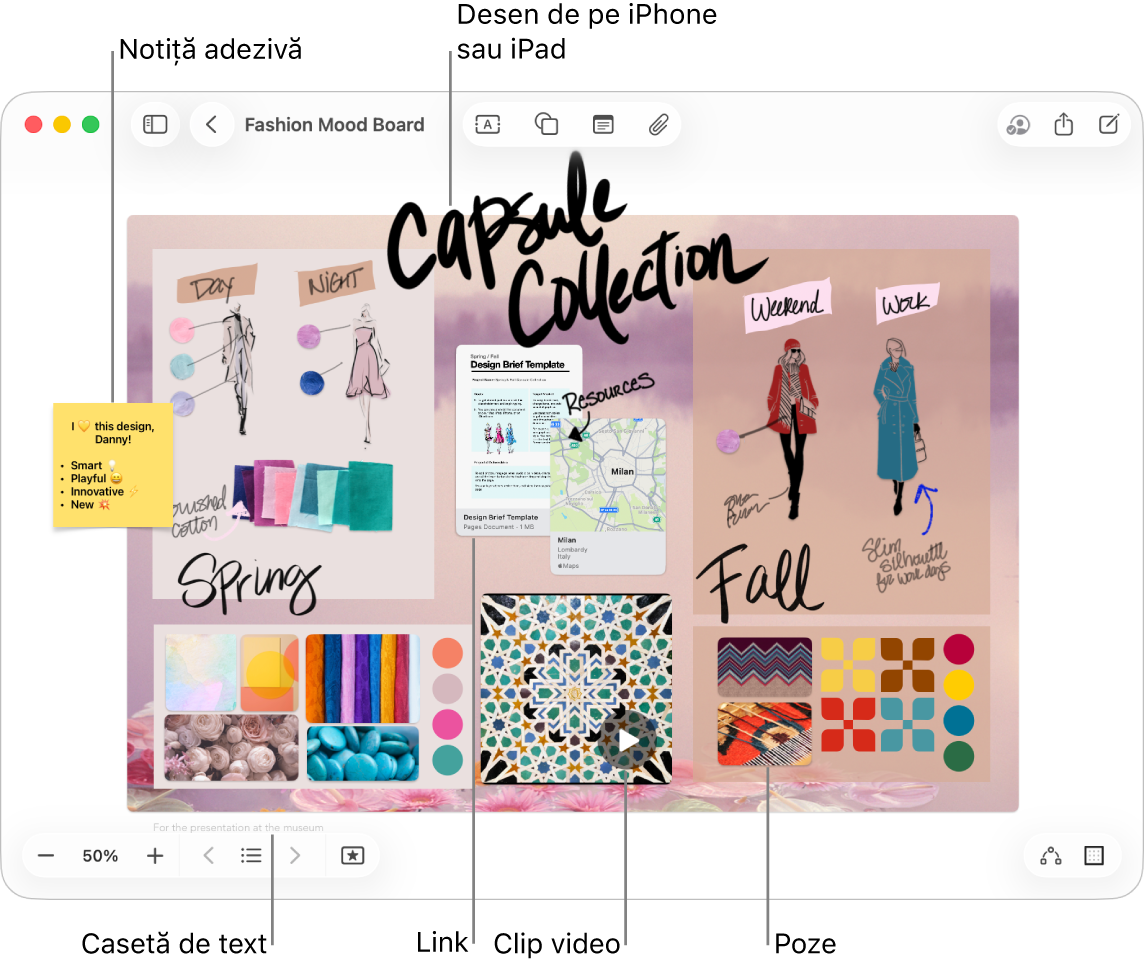
Adăugarea unei poze sau a unui clip video
Accesați aplicația Freeform
 de pe Mac.
de pe Mac.Faceți clic pe
 , selectați „Alegeți o poză sau un clip video”, selectați poza sau clipul video din biblioteca foto, apoi faceți clic pe Adăugați pentru a plasa articolul pe panou.
, selectați „Alegeți o poză sau un clip video”, selectați poza sau clipul video din biblioteca foto, apoi faceți clic pe Adăugați pentru a plasa articolul pe panou.Sfat: de asemenea, puteți trage o poză sau un clip video în panoul dvs. din Poze, Finder sau o altă aplicație.
Pe panou, puteți face dublu clic pe o poză sau pe un clip video pentru previzualizarea sa.
Pentru a insera o poză provenită de la camera iPhone‑ului sau a iPad‑ului, consultați Inserarea unei poze noi.
Formatarea unei poze sau a unui clip video
Accesați aplicația Freeform
 de pe Mac.
de pe Mac.Deschideți un panou cu o poză sau un clip video.
Selectați poza sau clipul video pentru a efectua oricare dintre următoarele acțiuni:
Adăugarea unei umbre: faceți Control-clic pe poză sau pe clipul video, apoi alegeți Umbră.
Rotunjirea colțurilor unei imagini: faceți Control-clic pe poză sau pe clipul video, apoi alegeți „Colțuri rotunjite”.
Utilizarea unei măști: alegeți Format > Imagine > Mascați cu o formă, apoi selectați o opțiune.
Evidențierea subiectului pozei: dacă fundalul unei imagini statice este alcătuit din zone care au în principal aceeași culoare, îl puteți elimina. Faceți clic pe
 , apoi alegeți „Eliminați fundalul”.
, apoi alegeți „Eliminați fundalul”.Modificarea dimensiunii, încadrării și altele: utilizați instrumentele de formatare din tabelul de mai jos.
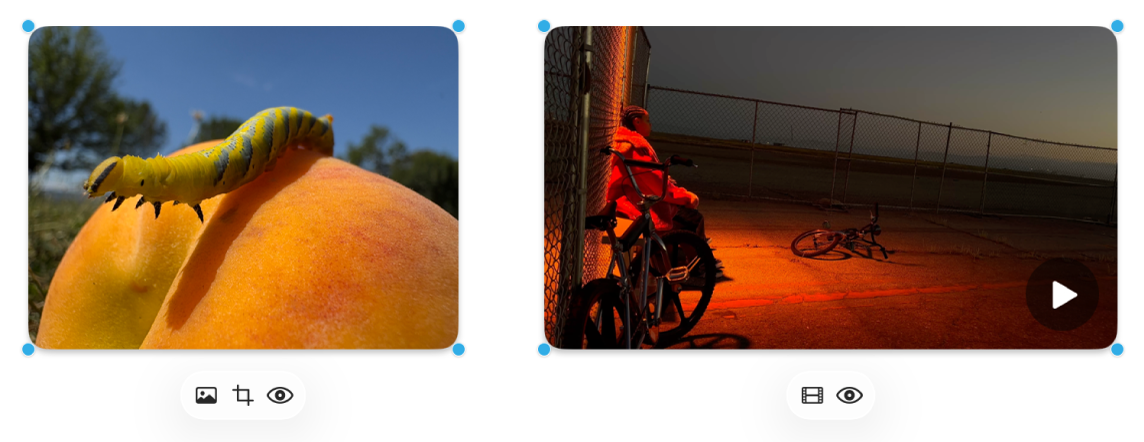
Instrument
Descriere
Butonul Inspector imagine

Resetați o poză la dimensiunea originală a conținutului multimedia sursă, înlocuiți‑o cu o altă poză sau eliminați fundalul pozei.
Butonul Film

Resetați un clip video la dimensiunea originală a conținutului multimedia sursă sau înlocuiți‑l cu un alt clip video.
Butonul Decupați masca

Mascați (decupați) o poză pentru a încadra doar acele părți din poză care doriți să fie vizibile.
Butonul Previzualizați

Previzualizați poza sau clipul video la dimensiune completă într-o fereastră Privire rapidă.
Vizualizarea imaginilor ca o diaporamă
Accesați aplicația Freeform
 de pe Mac.
de pe Mac.Deschideți un panou cu o poză sau un clip video.
Pentru a deschide o fereastră „Privire rapidă” cu mai multe imagini, selectați‑le, apoi apăsați bara Spațiu.
Pentru a derula articolele, faceți clic pe săgețile din partea din stânga sus a ferestrei sau apăsați pe tastele „Săgeată stânga” sau „Săgeată dreapta”.
Pentru a vedea articolele sub forma unei diaporame, faceți clic pe
 , apoi faceți clic pe
, apoi faceți clic pe  . Apăsați tasta Esc (Escape) pentru a ieși din diaporamă.
. Apăsați tasta Esc (Escape) pentru a ieși din diaporamă.
Continuați să construiți panoul adăugând text, note adezive, forme, linii, diagrame, tabele, linkuri și alte fișiere.